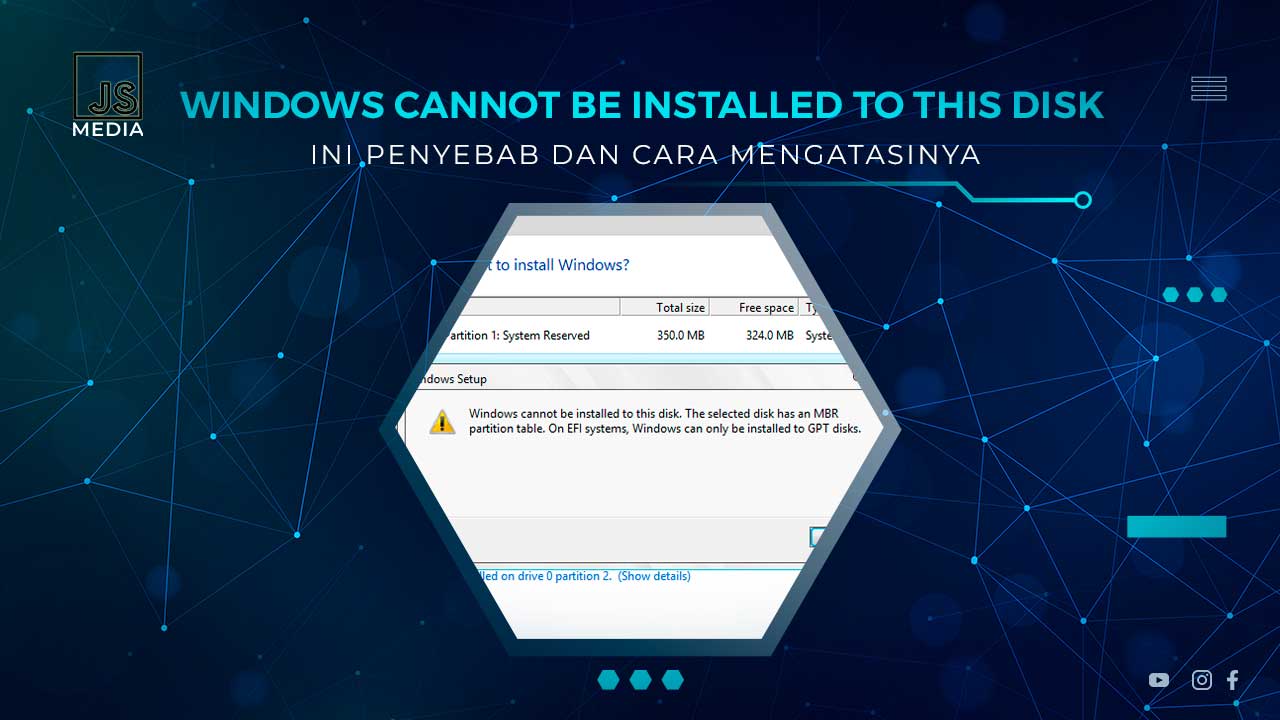Saat hendak menginstal sistem operasi Windows, seringkali kita dihadapkan pada sebuah kendala yang terjadi, yaitu pesan error “Windows Cannot be Installed to This Disk.” Masalah ini biasanya muncul pada tahap partisi hard disk dan membuat banyak dari kita bingung apa penyebabnya.
Karena dengan munculnya error tersebut, membuat proses instalasi jadi terganggu dan bahkan tidak bisa dilanjutkan. Maka dari itulah, kita harus segera cari tahu apa penyebabnya serta bagaimana cara untuk mengatasinya. Supaya nanti bisa melanjutkan proses instalasi windows dengan lancar tanpa kendala.
Penyebab Windows Cannot be Installed to This Disk
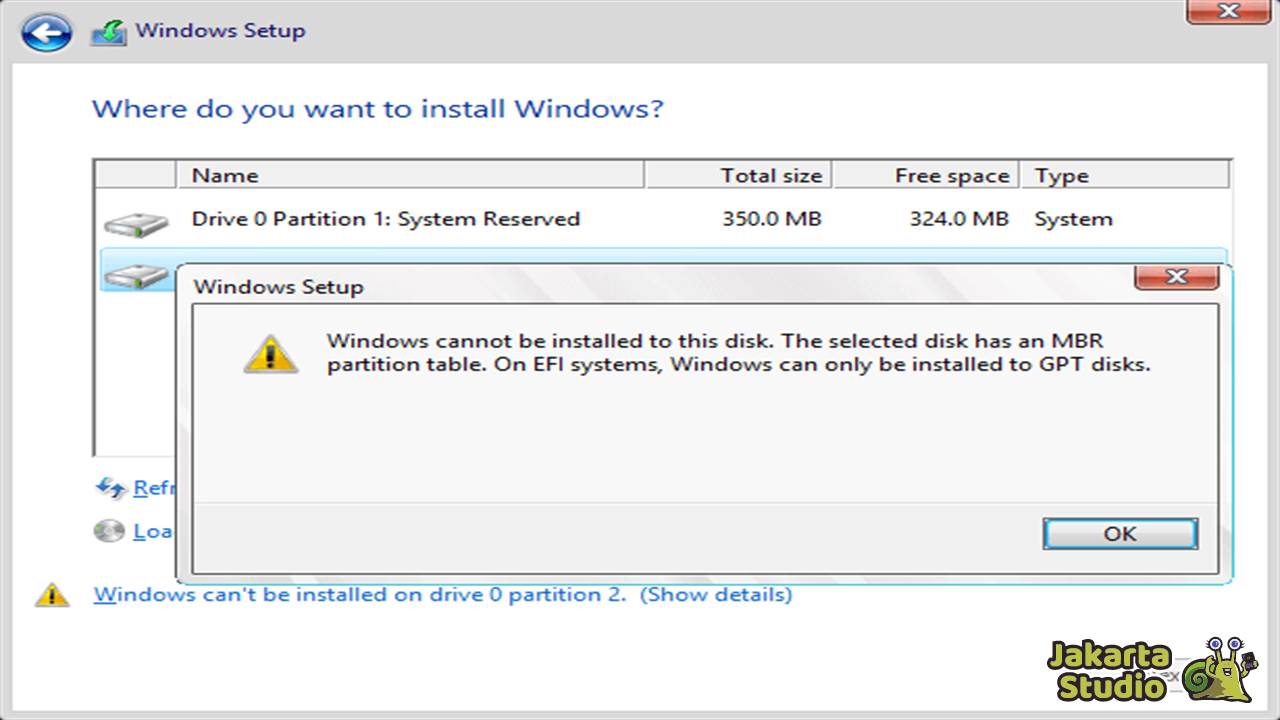
Penyebab dari pesan error “Windows Cannot be Installed to This Disk” pada saat instalasi Windows bisa terjadi akibat perbedaan tipe partisi hard disk yang tidak sesuai dengan persyaratan sistem operasi yang akan diinstal. Berikut penjelasan rincinya untuk kalian :
1. Format Partisi Tidak Sesuai
- GPT vs. MBR: Sistem operasi khususnya Windows 10, mendukung dua tipe partisi utama, yaitu GUID Partition Table (GPT) dan Master Boot Record (MBR). GPT umumnya digunakan untuk mode BIOS UEFI, sementara MBR biasanya digunakan untuk mode BIOS Legacy. Jika tipe partisi hard disk tidak sesuai dengan format yang didukung oleh sistem operasi yang diinstal, maka pesan error ini biasanya akan muncul.
- BIOS UEFI vs. BIOS Legacy: Windows 10 dirancang untuk mendukung BIOS UEFI sebagai pengganti BIOS Legacy yang lebih lama. BIOS UEFI membutuhkan format GPT pada hard disk, sementara BIOS Legacy memerlukan format MBR. Kesalahan dalam memilih format partisi yang sesuai dengan mode BIOS dapat menyebabka kendala dalam proses instalasi OS.
2. Ketidaksesuaian OS dan Partidi HDD
Sistem operasi modern cenderung memerlukan dukungan format GPT dan BIOS UEFI untuk memaksimalkan fitur-fitur tertentu, seperti booting dari disk berukuran lebih dari 2 TB. Jika hard disk menggunakan format MBR atau BIOS Legacy yang tidak mendukung fitur-fitur tersebut, instalasi Windows dapat terhambat dan memunculkan pesan error.
3. HDD yang Tidak Diatur Dengan Benar
Disk yang tidak terkelola dengan baik, seperti adanya partisi yang tidak teralokasi dengan benar, dapat menyebabkan kendala dalam proses instalasi Windows. Terkadang, ketidaksesuaian partisi atau kondisi disk yang bermasalah dapat memicu pesan error ini.
Persiapan Sebelum Proses Perbaikan
Sebelum kita lanjut ke proses perbaikan untuk mengatasi Windows Cannot be Installed to This Disk, maka ada beberapa hal yang harus kalian persiapkan terlebhi dahulu. Beberapa hal berikut ini sangatlah penting supaya proses perbaikan nanti bisa berjalan lancar tanpa kendala.
1. Backup Data yang Penting
Dalam proses perbaikan nanti, mungkin akan melibatkan format harddisk, sehingga kalian disarankan untuk membuat salinan cadangan (backup) dari seluruh data penting yang ada di harddisk tersebut. Sehingga nanti data-data pribadi tidak akan hilang dalam proses install ulang.
2. Cek Mode BIOS atau UEFI
Pastikan untuk memeriksa mode BIOS atau UEFI pada sistem kamu. Jika Windows 10 mendukung format GPT atau BIOS UEFI, pastikan bahwa pengaturan BIOS diatur ke mode UEFI sebelum melanjutkan proses instalasi Windows.
3. Cek Ruang Kosong di Hard Disk
Pastikan juga bahwa hard disk memiliki ruang yang cukup untuk melakukan instalasi Windows. Ketersediaan ruang hard disk yang mencukupi sangat penting untuk menjamin kelancaran proses instalasi nantinya.
4. Periksa Koneksi dan Perangkat Keras Lainnya
Pastikan bahwa semua kabel dan konektor perangkat keras terpasang dengan benar. Karena jika ada hardware yang tidak terhubung dengan benar mungkin akan mengganggu proses instalasi yang kita lakukan.
5. Periksa Kondisi Hard Disk
Sebelum memulai proses instalasi, gunakan tool diagnostik atau perangkat lunak lainnya untuk memeriksa kondisi disk. Sehingga kita bisa mendeteksi gejala kerusakan sejak dini yang terjadi pada HDD atau media penyimpanan yang digunakan.
6. Siapkan Media Instalasi Windows
Pastikan kamu memiliki media instalasi Windows yang sesuai dengan versi yang akan diinstal. Kalian bisa menggunakan DVD fisik, USB flash drive bootable, atau media instalasi lainnya.
Solusi Windows Cannot be Installed to This Disk
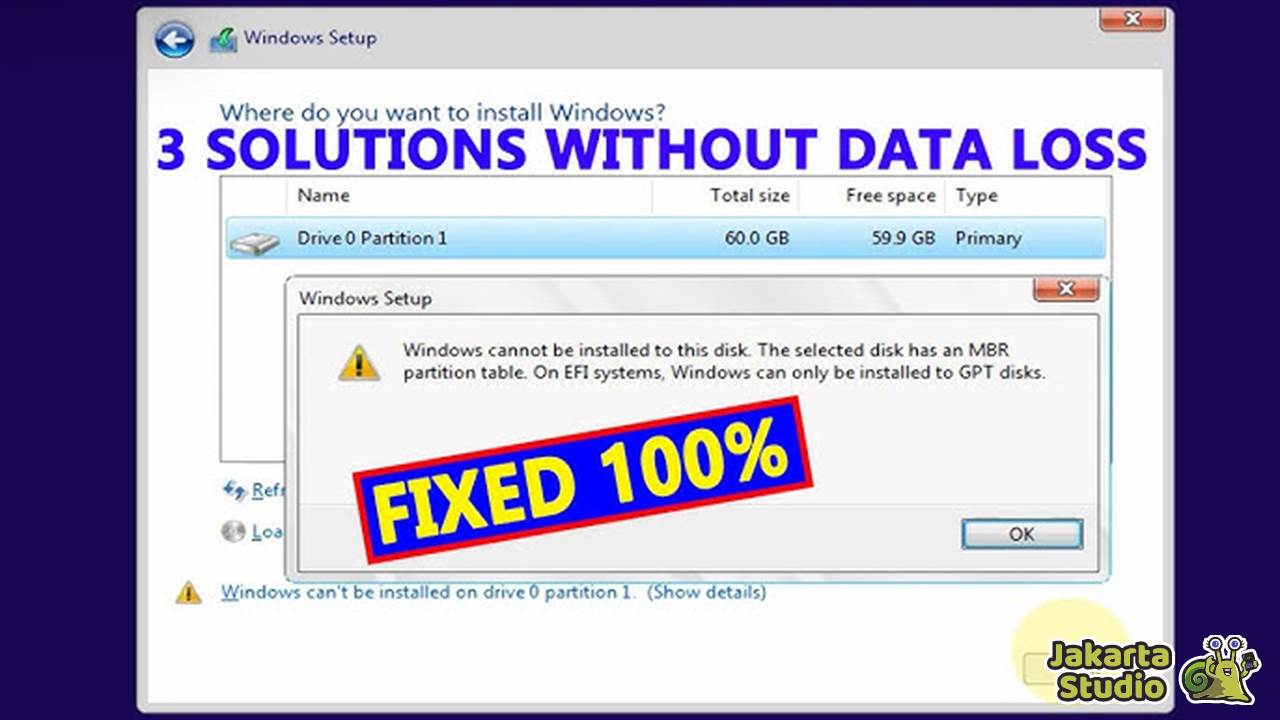
Setlah semua persiapannya selesai, maka bisa bisa langsung lanjut ke proses perbaikan. Berikut ini Jakarta Studio sudah rangkum panduan lengkap yang bisa kalian ikuti, jadi silahkan disimak ya :
- Pastikan data penting yang kalian miliki telah di-backup.
- Periksa mode BIOS/UEFI dan sesuaikan dengan kebutuhan sistem operasi.
- Periksa ketersediaan ruang pada hard disk dan kondisi fisik perangkat keras.
- Tekan Shift + F10 selama proses instalasi untuk membuka CMD.
- Ketik diskpart dan tekan Enter.
- Ketik list disk untuk melihat daftar disk.
- Pilih disk yang akan diubah format dengan select disk X (X adalah nomor disk).
- Ketik clean dan tekan Enter untuk menghapus semua data pada disk.
- Ketik convert MBR atau convert GPT tergantung pada kebutuhan.
- Tunggu hingga proses konversi selesai.
- Restart PC dan periksa pengaturan BIOS.
- Lanjutkan proses instalasi Windows seperti biasa.
Kesimpulan
Demikian tips trik untuk mengatasi kendala saat proses instalasi windows. Jika kalian menemukan notifikasi Windows Cannot be Installed to This Disk saat melakukan install ulang, maka bisa coba tips yang sudah dibagikan diatas. Semoga dengan cara tersebut bisa membantu untuk memperbaiki masalah yang sedang kalian alami.